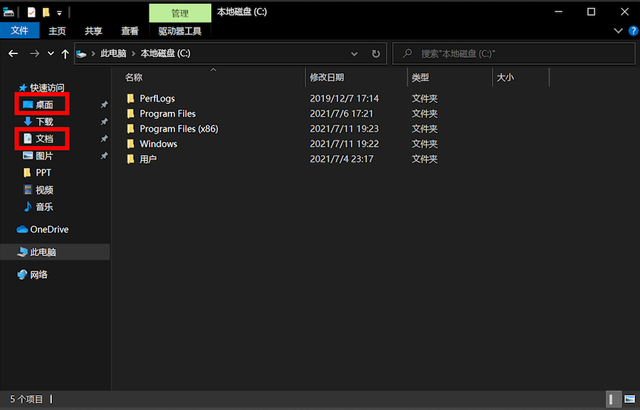微软近日推出了win10 1903系统,很多用户都开始纷纷升级,可是有许多用户在安装Win10 1903系统后,却发现经常关机蓝屏,该怎么解决呢?下文就为大家分享一下安装Win10 1903系统后经常关机蓝屏的解决方法。
1、在win10系统桌面左下角点击开始菜单,在开始菜单左下角可以看到“设置”按钮并点击打开,在“更新和安全”——点击“恢复”——点击高级启动中的“立即重启”
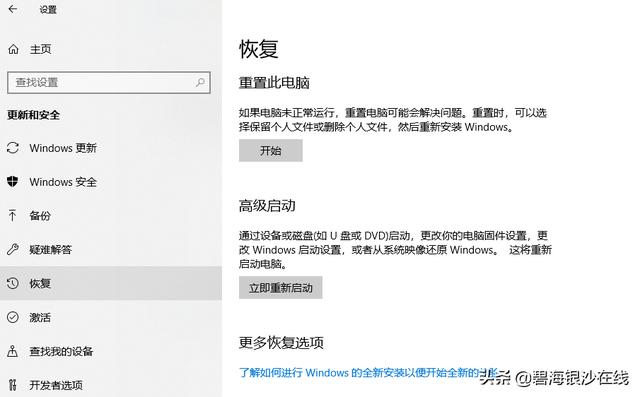
2、再点击“疑难解答”的选项

3、点击“高级选项”

4、我们再去点击“启动设置”的选项
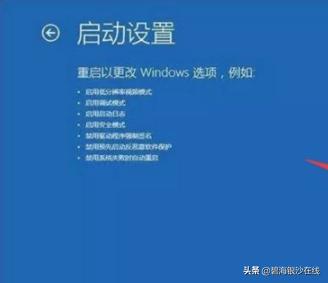
5、点击“重启”按钮
6、按F4进入安全模式
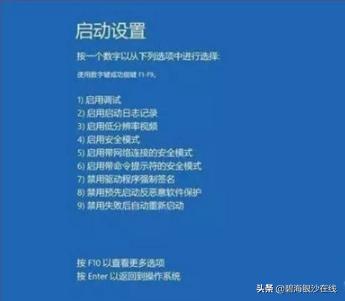
7、进入安全模式之后,右键开始菜单并选择“设备管理器”
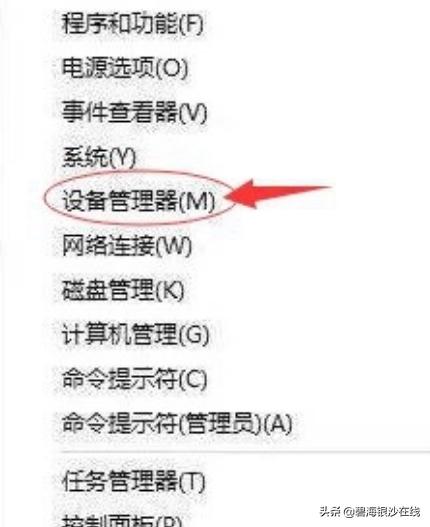
8、我们展开设备管理器的显示适配器,找到显卡,并禁用显卡或卸载显卡驱动,如下图所示
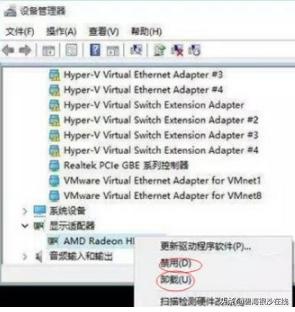
如果连“疑难解答”也进不去,则可以使用重启之后强制关机的方法来引导系统进入疑难解答,一次不行可以试验多次,一般三次以下即可。
卸载了显卡驱动之后,再试试正常启动是否可以了,如果可以说明就是显卡驱动导致的蓝屏自动重启的问题,重新安装显卡驱动,我们可以下载一个驱动精灵或者驱动人生来解决。
如何让Win10 1903在关机时降低蓝屏的几率,到这里就讲解完了,有被Win10 1903版本系统经常出现关机蓝屏所困扰的用户,可以参考上面所述去操作,就能降低关机蓝屏的发生了。